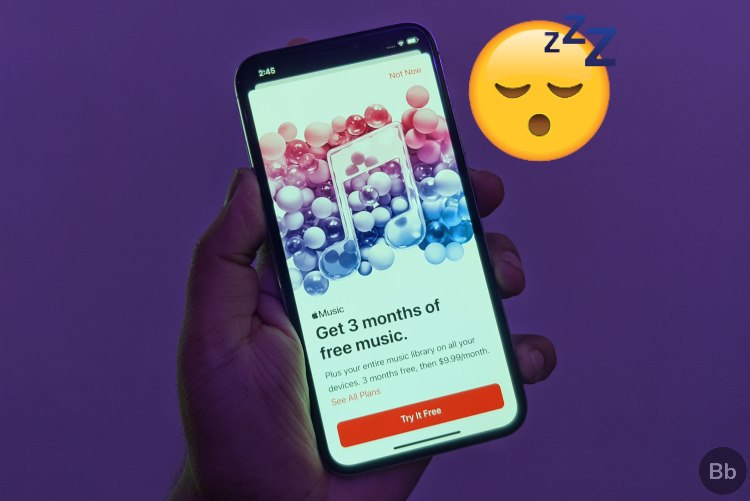Aunque Apple Music tiene todo cubierto para ser una aplicación de transmisión de música de primer nivel, carece de un temporizador de apagado incorporado. Como alguien a quien le encanta quedarse dormido con música relajante, me parece desconcertante la ausencia de una función de temporizador de apagado nativo en Apple Music. Pero no hace falta preocuparse por la falta de esta función, echemos un vistazo a cómo puede configurar un temporizador de apagado en Apple Music en iPhone, iPad, Android, Mac e incluso una PC con Windows.
Configurar un temporizador de apagado en Apple Music (2022)
Adivina qué, iOS viene con un temporizador de apagado súper útil que funciona no solo con Apple Music sino también con otras aplicaciones de transmisión de música, incluidas Spotify y YouTube Music. La aplicación Reloj para iPhone y iPad te permite configurar el temporizador de apagado deseado para que puedas conciliar el sueño escuchando tu música favorita.
Si bien no puedes etiquetar la aplicación Reloj como un temporizador de apagado nativo para Apple Music, llena el vacío con facilidad. Eso significa que no necesitará instalar una aplicación de terceros ni gastar dinero para realizar el trabajo. ¿Qué pasa con otros dispositivos como Mac, Windows y Android? Bueno, encontré soluciones ingeniosas que te permiten configurar un temporizador de apagado para Apple Music en estos dispositivos. Con eso en mente, ¡comencemos!
Configure un temporizador de apagado para Apple Music en iPhone y iPad
- Inicie el Aplicación de reloj en tu iPhone o iPad.

2. Ahora, toca el Pestaña Temporizador en la esquina inferior derecha de la pantalla.
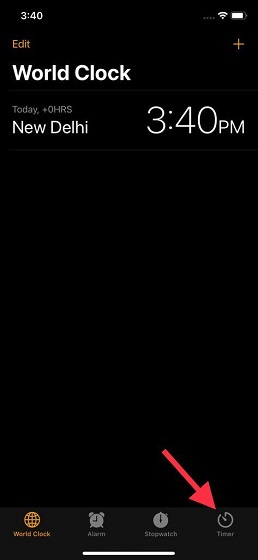
3. A continuación, establecer la duración del tiempo y seleccione el ‘Cuando termina el cronómetro’ opción.
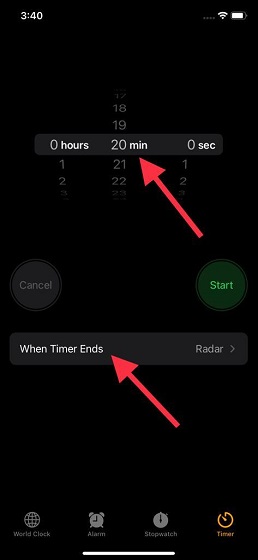
4. Desplácese hacia abajo y elija el ‘Dejar de jugar’ opción. Luego, toque Colocar en la esquina superior derecha.
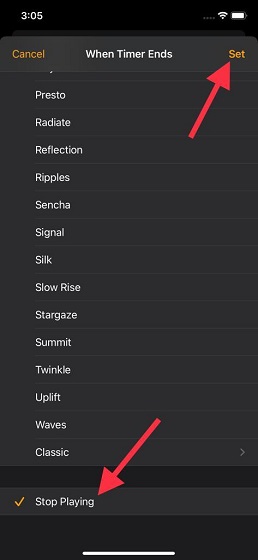
5. Toca Comenzar para iniciar el temporizador de apagado. Ahora puedes seguir adelante y disfrutar de la música sabiendo que Apple Music dejará de reproducir música en el momento estipulado.
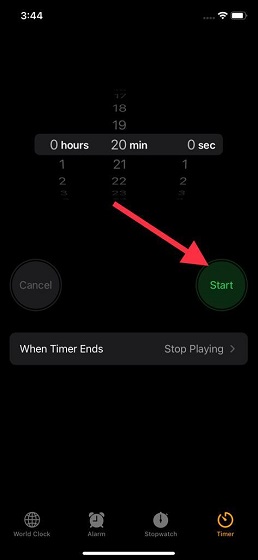
6. Tenga en cuenta que puede cancelar/pausar el temporizador de apagado en cualquier momento. Dirígete al Aplicación Reloj -> Temporizador y toque Cancelar/Pausar.
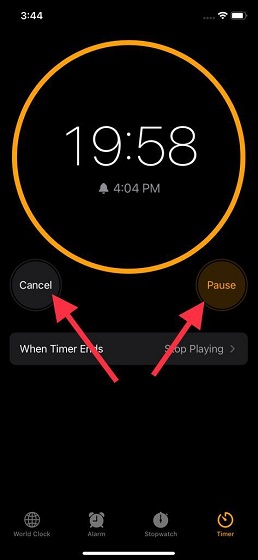
Configurar el temporizador de apagado en Apple Music para Android
Nota: La opción de configurar un temporizador de apagado en Apple Music está limitada a la versión beta de la aplicación en este momento. Probamos la función en música de manzana beta versión 3.10. Dicho esto, podríamos esperar que la compañía incorpore esta función al canal estable en la próxima actualización.
1. Abra Apple Music en su teléfono Android y reproduzca una canción para acceder a la interfaz de reproducción de música. Cuando estés aquí, toque el menú vertical de tres puntos en la esquina derecha y elija «Temporizador de apagado».
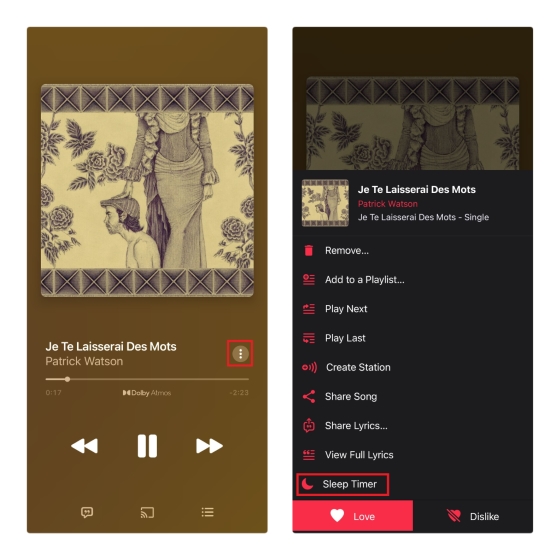
2. Cuando seleccione «Temporizador de apagado» en el menú emergente, verá las duraciones disponibles. Las opciones incluyen 15 minutos, 30 minutos, 45 minutos, 1 horay cuándo finaliza la canción o álbum actual. Elija la duración deseada del temporizador de apagado y estará listo. Apple Music detendrá automáticamente la canción después del período de tiempo predeterminado.
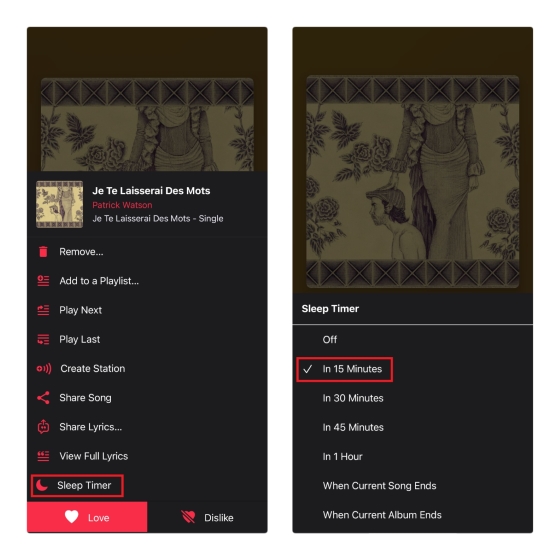
3. Para desactivar el temporizador de apagado en Apple Music, abra la interfaz del temporizador de apagado (menú de tres puntos en la interfaz de usuario que se está reproduciendo -> temporizador de apagado) y toque la cuenta regresiva. Cuando vea las opciones del temporizador, seleccione «Apagado» y la música continuará reproduciéndose incluso después del temporizador de apagado que configuró previamente.
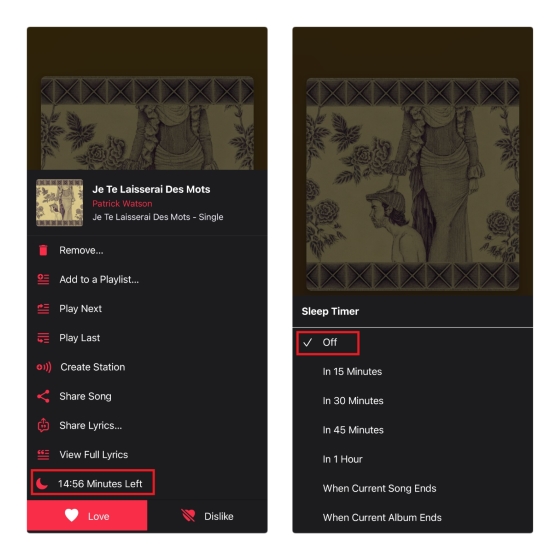
Configurar un temporizador de apagado para Apple Music en Mac
1. Lanzamiento Preferencias del Sistema en tu Mac y ve a ‘Batería’ ajustes.
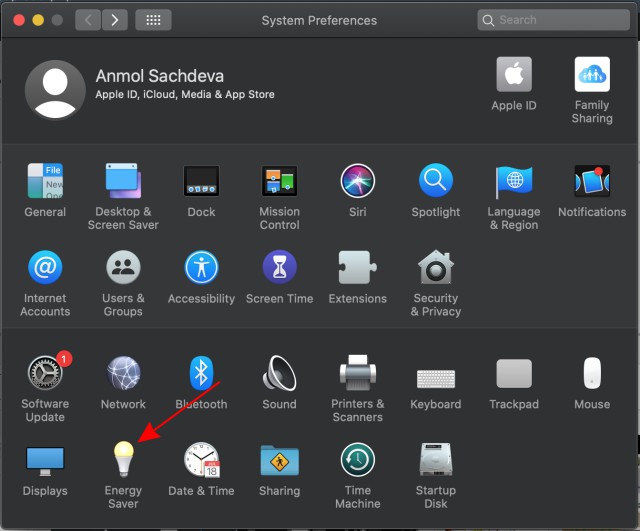
Nota: En macOS Catalina y versiones anteriores, deberás elegir Ahorro de energía. Estoy usando macOS Catalina, por lo que necesito ir a la configuración de «Ahorro de energía».
2. A continuación, seleccione Cronograma.
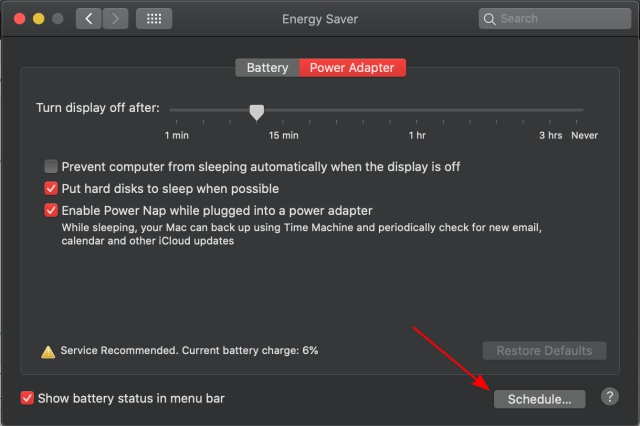
3. A continuación, marque la casilla a la izquierda de Dormir. Luego, establezca la duración de tiempo preferida. Al final, asegúrese de hacer clic en DE ACUERDO para confirmar.
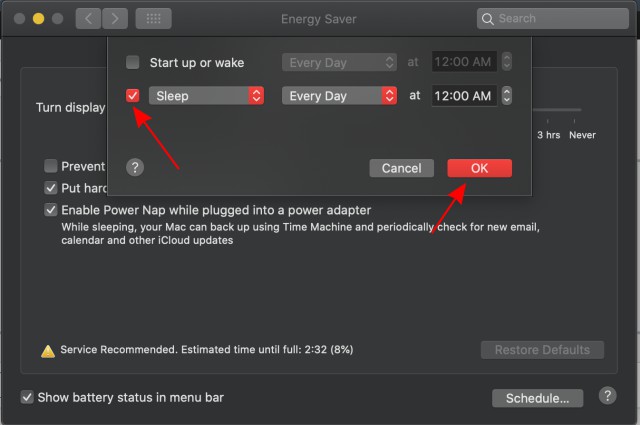
Configurar un temporizador de apagado para Apple Music en Windows
Configurar un temporizador de apagado para Apple Music en Windows es igual de sencillo. Todo lo que necesitas hacer es dirigirte a Configuración -> Sistema -> Encendido y suspensión -> Suspensión. Luego, establezca la duración del tiempo y estará listo.
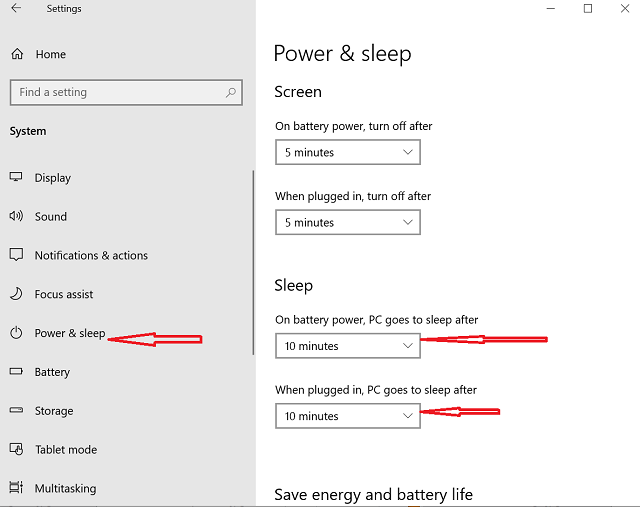
Escuche sus canciones favoritas en la cama con un temporizador de apagado para Apple Music
¡Eso es todo! Ahora que ya sabes cómo configurar un temporizador de apagado para Apple Music, anímate y aprovéchalo al máximo para conciliar el sueño con total tranquilidad. Puedes ponerte al día con todas tus canciones favoritas sin tener que preocuparte de que la música suene en tus oídos toda la noche. Aunque esperaría ansiosamente la llegada de un temporizador de apagado integrado para la aplicación Apple Music, estas soluciones son muy confiables. ¿Los has encontrado útiles? Asegúrese de compartir su granito de arena en los comentarios a continuación.